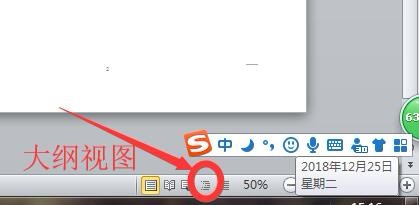在Word中怎么删掉分节符和分页符
1、首先,在电脑相应的存储位置上,双击打开一篇有分节符或分页符的Word文档。
2、点击文档右下角的大纲砷啼硎实视图按钮,如下图标注所示,打开大纲视图会发现,所有的分页符和分节符都会被显示出来了。
3、接下来进行删除分节符操作,把鼠标放置在分节符上,并双击选中分节符虚线,并按下Delete键,分节符就会被删除了。
4、类似第三步骤,把鼠标放置在分页符上,并双击选中分页符虚线,并按下Delete键,分页符就会被删除了。
5、删除后的结果如下图。接下来打开正常的编辑视图,打开文档右下角的页面视图按钮,便可以重新编辑了。
声明:本网站引用、摘录或转载内容仅供网站访问者交流或参考,不代表本站立场,如存在版权或非法内容,请联系站长删除,联系邮箱:site.kefu@qq.com。